word多级目录自动生成方法
时间:2021-08-12 来源:互联网
word多级目录自动生成,修改各级目录指定的编号,word,office,自动更新目录编号,下面我们来看看吧!
软件名称:Word2003 绿色精简版(单独word 15M)软件大小:15.6MB更新时间:2013-03-15立即下载
1、先将各级标题的字体,行间距,样式等信息定义好;

2、段落→多级列表→定义新的多级列表
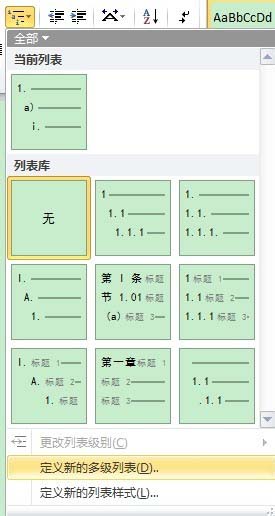
3、选择标题级别,在此级别的编码样式下拉框中选择样式,在数据编码的格式文本框中灰底色部分会根据编号动态变化;在前后可以输入想要的格式;

4、二级以下标题设置,想要二级标题显示成:2.1、2.2这种形式,需要在包含的级别编号来自下拉框中选择想要的级别,勾选正规形式编号后,一会变成1来显示;
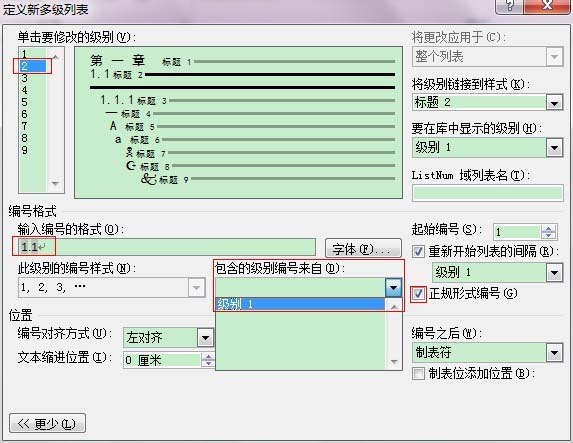
5、最后设置好后标题预览效果就是红色方框中所示

6、生成目录,在显示级别中设置想要显示的级别,加入正文中标题共有5个级别,而显示级别中显示为3,则最后生成的目录中只会显示到标题3之前的内容,标题4、标题5就不会出现在最终生成的目录里面;

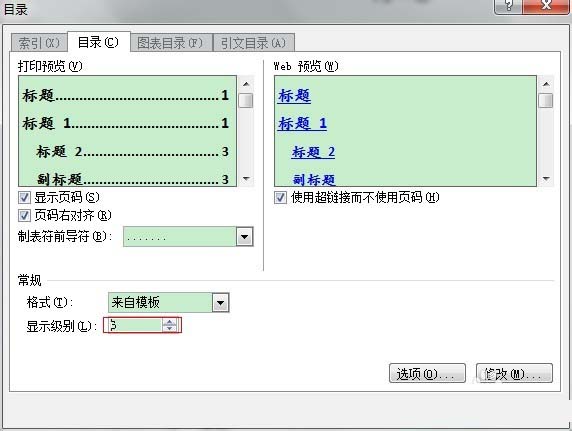
7、设置目录字体,样式;

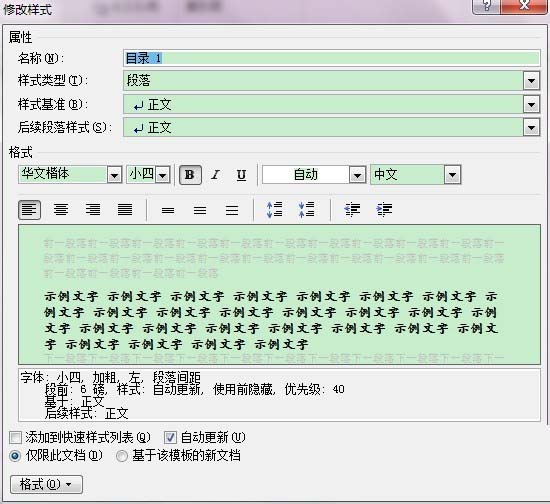
8、最终效果,设置成功之后,目录的编号会根据内容来自动更新,不需要手动维护;

相关阅读更多 +
-
 腾讯视频网页版登录入口-腾讯视频网页版"一起看"功能如何开启 2025-12-28
腾讯视频网页版登录入口-腾讯视频网页版"一起看"功能如何开启 2025-12-28 -
 代练通网页版登录入口-代练通平台官网网页版入口 2025-12-28
代练通网页版登录入口-代练通平台官网网页版入口 2025-12-28 -
 想知道你退群吧是什么梗吗?揭秘网络热梗背后的搞笑故事和流行原因! 2025-12-28
想知道你退群吧是什么梗吗?揭秘网络热梗背后的搞笑故事和流行原因! 2025-12-28 -
 画世界pro官网下载安装最新版本-画世界平板下载安卓版 2025-12-28
画世界pro官网下载安装最新版本-画世界平板下载安卓版 2025-12-28 -
 kimi人工智能官网入口最新-kimi网页版在线使用直达地址 2025-12-28
kimi人工智能官网入口最新-kimi网页版在线使用直达地址 2025-12-28 -
 网页版淘宝登录入口-淘宝官网网页版登录入口 2025-12-28
网页版淘宝登录入口-淘宝官网网页版登录入口 2025-12-28
最近更新





